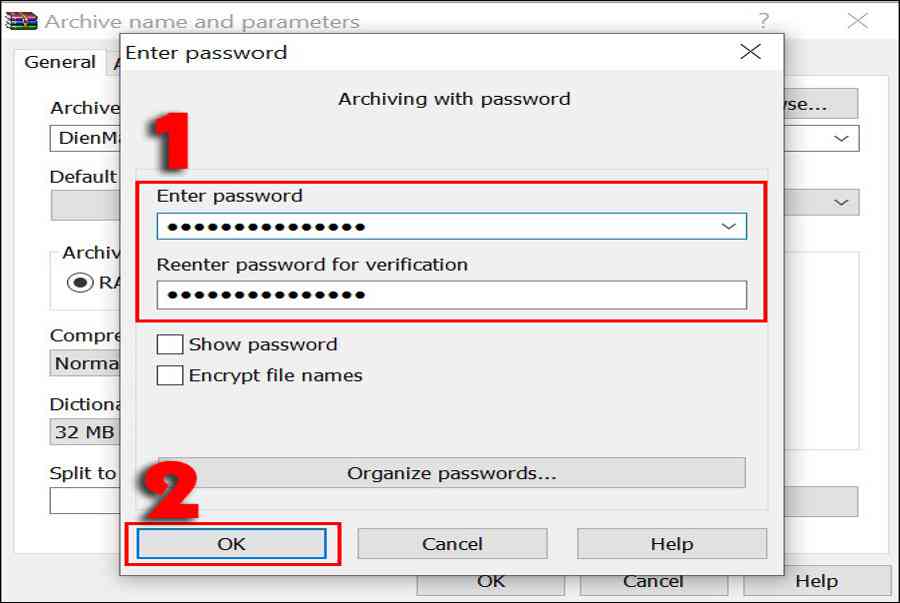
Cập nhật 8 tháng trước
8.425
Tóm Tắt
Việc nén file và đặt mật khẩu cho file nén không những giúp bạn tiết kiệm được dung lượng lưu trữ và dễ dàng thực hiện chia sẻ tệp mà còn đảm bảo an toàn cho các thư mục của bạn. Hãy để Điện máy XANH hướng dẫn bạn cách nén file và đặt mật khẩu cho file vừa nén nhé!
Bài viết được thực hiện trên laptop Asus hệ điều hành Windows, bạn có thể áp dụng tương tự trên các laptop và hệ điều hành khác.
1 Nén dữ liệu là gì? Tại sao phải nén dữ liệu?
Nén dữ liệu là gì?
Nén dữ liệu (Data compression) là thao tác dùng các thuật toán để giảm dung lượng của một tệp dữ liệu. Bạn có thể nhận dạng file nén qua các đuôi file phổ biến như .zip, .7z, .rar, .jar,…
Nén tài liệu thường chia thành 2 loại : Nguyên vẹn ( lossless ) và bị mất tài liệu ( lossy ) tùy thuộc vào tài liệu có bị đổi khác sau khi nén hay không .
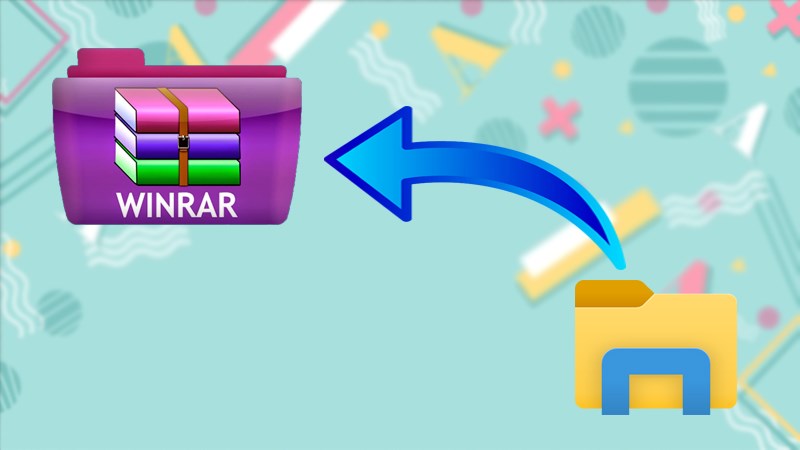
Tại sao phải nén dữ liệu?
Việc nén tài liệu có nhiều quyền lợi như :
- Bạn có thể giảm dung lượng thư mục gốc, giúp tiết kiệm không gian lưu trữ cho ổ cứng.
- Dễ dàng lưu trữ và sắp xếp các tệp gọn gàng và ngăn nắp hơn.
- Một số phương tiện chia sẻ tệp tin chỉ hỗ trợ gửi cho tệp có dung lượng nhỏ. Vì thế, nén file sẽ giúp bạn thuận tiện khi sao chép, đăng tải hoặc đính kèm tệp khi gửi mail.
- Ngoài ra, khi nén và đặt mật khẩu, bạn có thể bảo vệ file và những thông tin nhạy cảm.
2 Hướng dẫn nén và đặt mật khẩu của file nén
Hãy cùng khám phá cách nén và đặt mật khẩu cho file nén nhanh gọn nhé !
Lưu ý: Máy tính của bạn cần phải cài đặt phần mềm WinRAR trước khi thực hiện.
Bước 1: Nhấn chuột phải vào file bạn muốn nén > Chọn Add to archive…

Bước 2: Chọn Set password… để tạo mật khẩu cho file nén.

Lưu ý: Ở một số phiên bản WinRAR cũ, bạn cần chọn Advanced > Set password…
Bước 3: Nhập mật khẩu 2 lần > Chọn OK.
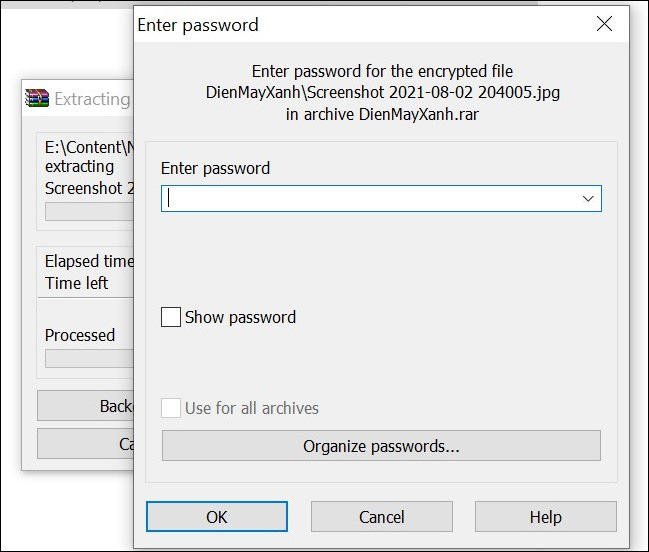
Xem thêm: Công thức cách tính chu vi hình tam giác thường, vuông, cân, đều – https://final-blade.com
3 Hướng dẫn đặt mật khẩu cho file đã nén
Nếu bạn cần đặt mật khẩu cho file đã nén hoặc quên đặt mật khẩu khi nén file, bạn hoàn toàn có thể triển khai theo các bước dưới đây để đặt mật khẩu cho chúng nhé !
Bước 1: Bạn nhấp chọn để mở file nén.
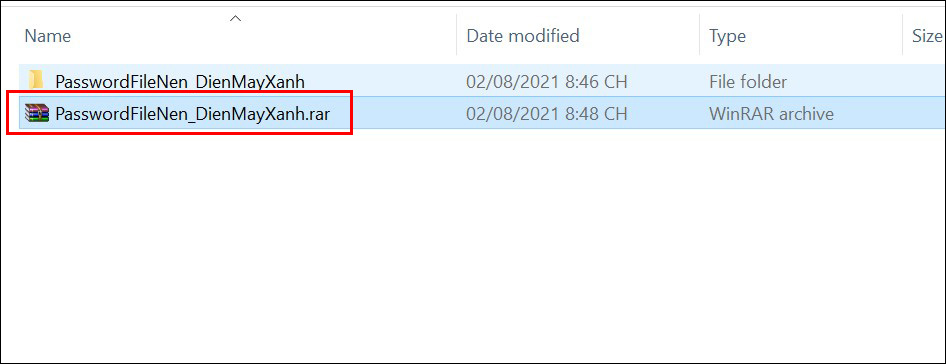
Bước 2: Bạn có thể nhấn nhanh phím tắt Ctrl + Q hoặc chọn Tools > Convert archives.
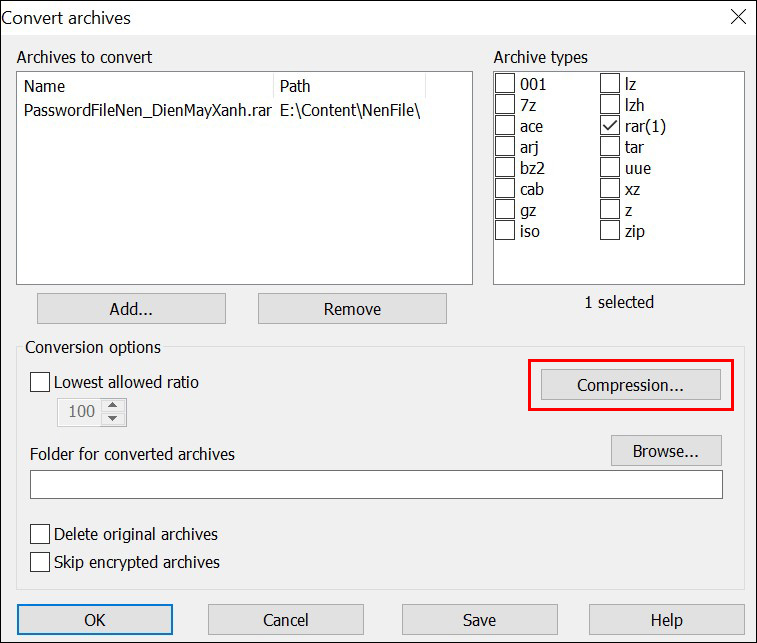
Bước 4: Chọn Set password… để tạo mật khẩu cho file nén.
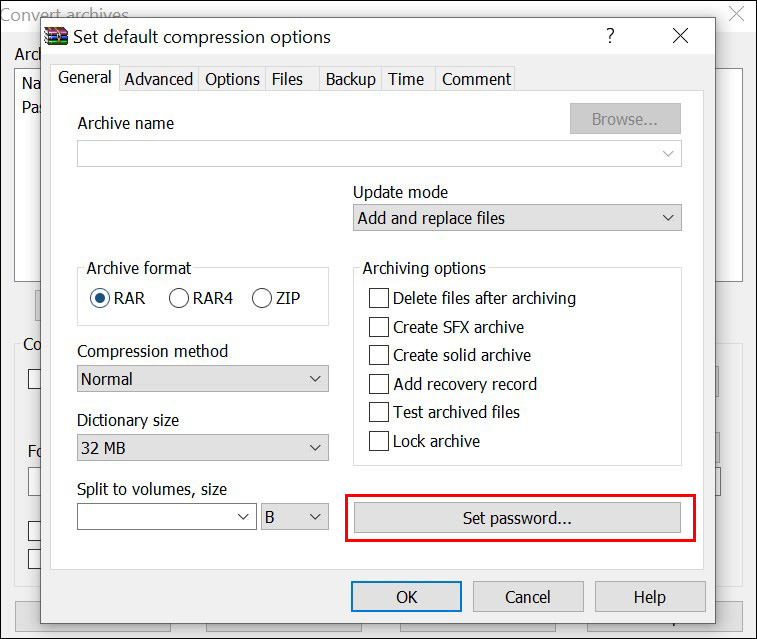
Bước 5: Nhập mật khẩu 2 lần > Chọn OK.
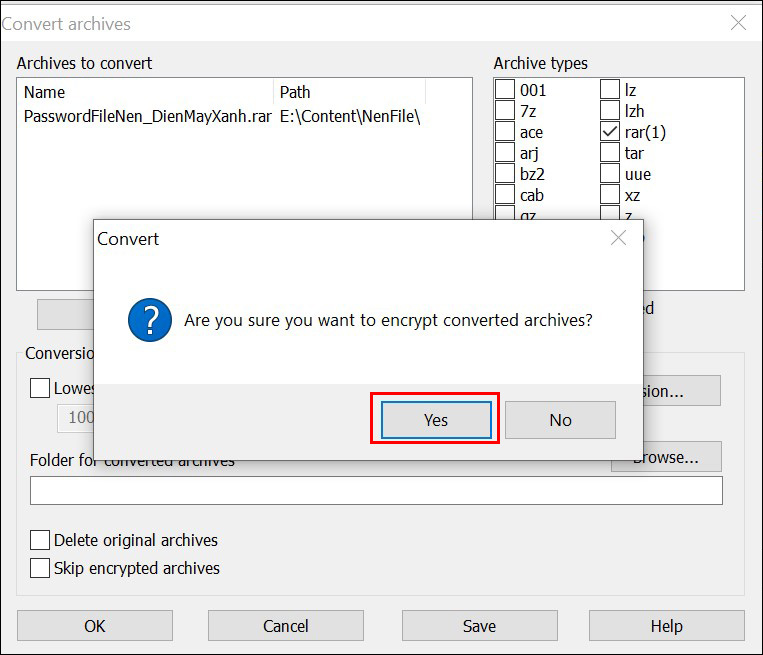
Bước 7: Sau đó, WinRAR sẽ thiết lập mật khẩu cho file nén của bạn. Thời gian đặt có thể từ vài giây đến vài phút tùy thuộc vào dung lượng file của bạn. Khi hoàn tất, bạn chọn Close.
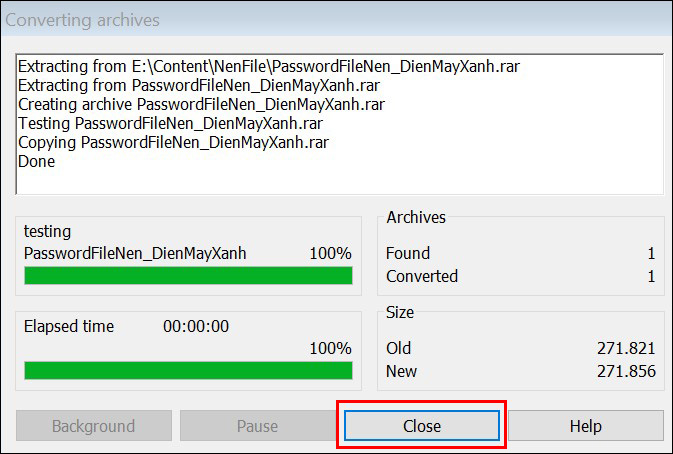
Sau khi đặt mật khẩu hoàn tất, khi giải nén file đó WinRAR sẽ nhu yếu bạn nhập mật khẩu như hình bên dưới :
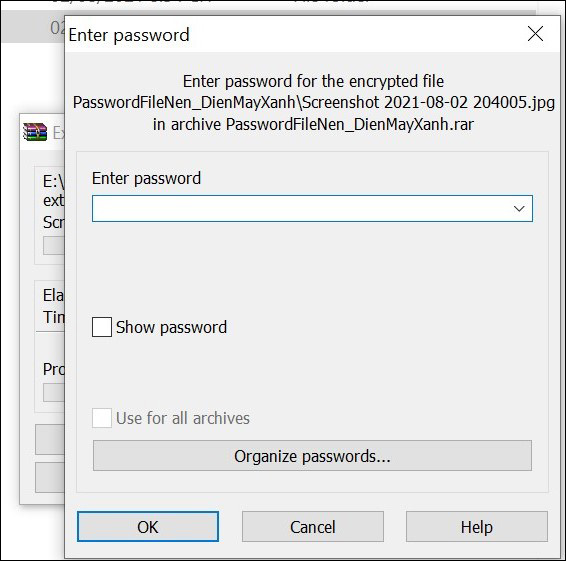
Trên đây là bài viết hướng dẫn bạn cách nén file để giảm dung tích bộ nhớ và đặt mật khẩu cho file vừa nén để bảo vệ quyền riêng tư cho thư mục của bạn. Chúc các bạn thực thi thành công xuất sắc nhé !
Source: https://final-blade.com
Category: Kiến thức Internet